
在使用Microsoft Word文档的过程中,我们常常会遇到一些麻烦,例如删除空白页后,发现打字的内容依然存在,难以彻底清除。这种情况可能会影响文档的排版和美观,因此,解决此问题尤为重要。本文将为您提供几种有效的方法,帮助您轻松解决这个问题。
首先,让我们分析一下导致这种情况的原因。在Word中,空白页的出现通常是由于段落标记、表格、分页符或其他不可见字符的存在。当我们试图删除这类空白页时,可能会发现,尽管空白页已被删除,但文本内容却并没有随之消失,这时我们需要对这些隐藏的字符进行处理。
解决这个问题的第一步是查看文档中的隐藏字符。您可以通过如下步骤来显示这些字符:
打开Word文档,点击菜单栏上的“首页”选项。
在“段落”部分,找到并点击“显示/隐藏 ¶”按钮。这将使所有的隐藏字符(如段落标记、空格和分页符)可见。
通过观察这些字符,您可以更清楚地了解空白页的来源,并定位到文本内容的具体位置。
一旦您识别出导致空白页的原因,接下来可以采取措施将其删除。
在显示出隐藏字符后,找到段落标记(¶)或分页符。
选中段落标记或分页符,然后按下“Delete”键或“Backspace”键,进行删除。
通过这种方式,您不仅可以删除空白页,还能一并清除多余的段落标记,确保文档的整洁。
如果上述方法仍未完全解决您的问题,您可以尝试调整段落的设置,以消除不必要的空白页。
选中要调整的段落,右击并选择“段落”选项。
在弹出的窗口中,查看“分页”选项卡,确保“段落前”或“段落后”没有设置过大的间距。
调整相关设置后,点击“确定”以保存更改。
这种方式尤其适用于文本排版较为复杂的文档,能有效调整段落间距,提高清晰度。
有时,即便页面内容已删除,页眉和页脚的内容仍然可能导致空白页的存在。如若这样,您需取消页眉和页脚中的多余信息:
双击页面顶部或底部的页眉或页脚区域,进入编辑状态。
检查是否有多余的空行或段落标记,并进行删除。
完成后,双击文档主区域退出编辑。
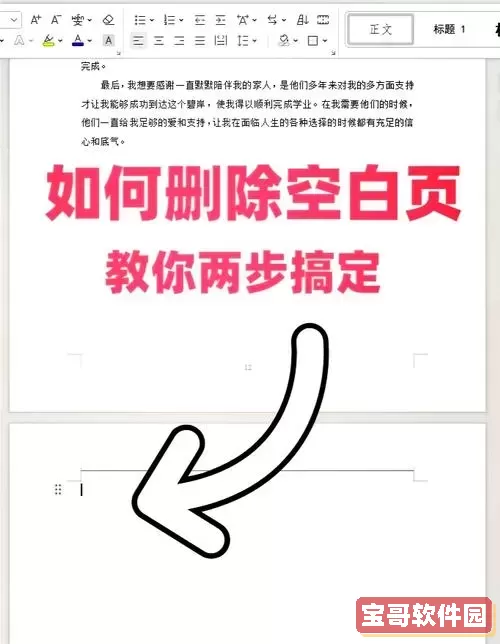
通过以上步骤,您可以确保页眉和页脚的内容干净利落,避免影响整个文档的排版格式。
最后,如果以上方法仍然无法解决您所面临的问题,可以使用“查找和替换”功能,精确定位并删除特定的字符。
按下“Ctrl + H”打开“查找和替换”对话框。
在“查找内容”框中输入“^p”以查找段落标记。
在“替换为”框中不输入内容,然后点击“全部替换”。
这种方法可以批量处理段落标记,适用于内容较多的文档,这样能够省去手动删除的麻烦。
在Word文档中删除空白页后无法彻底清除文本内容的问题并不是无解的,通过上述几种方法,您可以有效地清除空白页及多余的文本。无论是通过显示隐藏字符、调整段落设置,还是使用查找和替换功能,目的都是为了让您的文档更加完美。希望本文能够帮助您解决在Word使用中遇到的问题,提升您的工作效率。